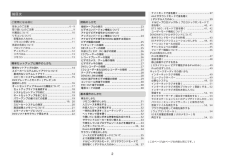Q&A
取扱説明書・マニュアル (文書検索対応分のみ)
"スピーカーシステム"1 件の検索結果
"スピーカーシステム"60 - 70 件目を表示
全般
質問者が納得一般家庭で聴いている音が、1W以下であることは確かですね。私が使用している真空管アンプは、最大出力1Wですが、0.3Wぐらいで聴いています。効率の悪いスピーカーを鳴らすには、出力の大きいアンプが必要なようです。
6439日前view106
2安全上のご注意 ⋯⋯⋯⋯⋯⋯⋯⋯⋯⋯⋯⋯⋯⋯⋯⋯6~9取り扱い上のご注意 ⋯⋯⋯⋯⋯⋯⋯⋯⋯⋯⋯⋯⋯⋯⋯⋯9付属品について ⋯⋯⋯⋯⋯⋯⋯⋯⋯⋯⋯⋯⋯⋯⋯⋯⋯10リモコンについて乾電池の入れかた ⋯⋯⋯⋯⋯⋯⋯⋯⋯⋯⋯⋯⋯⋯⋯⋯11リモコンの使いかた ⋯⋯⋯⋯⋯⋯⋯⋯⋯⋯⋯⋯⋯⋯⋯11各部の名前についてフロントパネル ⋯⋯⋯⋯⋯⋯⋯⋯⋯⋯⋯⋯⋯⋯⋯⋯⋯12ディスプレイ ⋯⋯⋯⋯⋯⋯⋯⋯⋯⋯⋯⋯⋯⋯⋯⋯⋯⋯12リアパネル ⋯⋯⋯⋯⋯⋯⋯⋯⋯⋯⋯⋯⋯⋯⋯⋯⋯⋯⋯13リモコン ⋯⋯⋯⋯⋯⋯⋯⋯⋯⋯⋯⋯⋯⋯⋯⋯⋯⋯⋯⋯13ご使用になる前に総目次簡単セットアップの流れ ⋯⋯⋯⋯⋯⋯⋯⋯⋯⋯⋯⋯⋯14スピーカーシステムのレイアウトについて基本的なシステムレイアウト ⋯⋯⋯⋯⋯⋯⋯⋯⋯⋯⋯14スピーカーシステムの接続のしかた ⋯⋯⋯⋯⋯⋯⋯⋯15DVDプレーヤーとモニター(テレビ)の接続のしかた ⋯⋯⋯⋯⋯⋯⋯⋯⋯⋯⋯⋯⋯⋯⋯⋯⋯⋯16オートセットアップ/Room EQ機能について ⋯⋯⋯⋯17セットアップマイクを接続する ⋯⋯⋯⋯⋯⋯⋯⋯⋯⋯18システムセットアップの前に ⋯⋯⋯⋯⋯⋯⋯⋯⋯⋯⋯18オートセットアップを...
19r簡単セットアップと操作のしかた q r簡単セットアップと操作のしかた qパワーアンプの割り当ての変更1SYSTEM SETUPボタンを押す。2CURSORD Hボタンを押して“Auto Setup /Room EQ ”を選び、ENTERボタンを押す。3CURSORD Hボタンを押して“Auto Setup”を選び、ENTERボタンを押す。本機のサラウンドバックのパワーアンプはご使用のスピーカーシステムに合わせて“Front”または“Front B”に割り当てることができます。フロントスピーカーをバイアンプ接続でご使用になる場合は“Front”を設定してください。5.1chや7chのサラウンド再生用のスピーカーシステムとは別に、2チャンネル(ステレオ)再生専用のスピーカーとしてご使用になる場合は“Front B”を選んでください。CURSORD Hボタンを押して“Power Amp Assign”を選び、CURSORF Gボタンを押して、パワーアンプをどのチャンネルに( “Surround Back” 、 “Front”または“Front B” )割り当てるかを選ぶ。※“ Front”または“Front...
r簡単セットアップと操作のしかた q14簡単セットアップと操作のしかた基本的なシステムレイアウトスピーカーシステム(8台)とテレビを組み合わせた基本的なシステムレイアウトの例です。スピーカーシステムのレイアウトについてサブウーハーサラウンドバックスピーカーシステム×2フロントスピーカーシステム×2テレビやスクリーンの左右に、できるだけ画面と同一面に設置してください。サラウンドスピーカーシステム×2センタースピーカーシステム■ サラウンドスピーカー切り替え機能とは 2系統のサラウンドスピーカー(A、B)を切り替えて使用することにより、ソースごとに異なる最適な音場を創り出す機能です。各スピーカーのON/OFF(Aのみ、Bのみ、A+B)は各サラウンドモードごとに記憶し、サラウンドモードとともに瞬時に呼び出すことができます。AAB BAAB BSBSBSBSBAのみを使用 Bのみを使用※SB:サラウンドバックスピーカー●簡単セットアップをおこなうことで、あなたのお部屋のリスニング環境に適したサラウンド再生をおこなうことができます。●本機の性能を発揮する上でも、オートセットアップ機能を使用して音場の設定をおこなうことを...
70rより詳細なセットアップのしかた1 q rより詳細なセットアップのしかた1 q4CURSORD Hボタンを押して“Audio”を選び、CURSORF Gボタンを押して音声信号の出力先を選ぶ。AMP:本機に接続されたスピーカーシステムで音声信号を再生します。TV:本機のモニターアウト端子に接続されたモニターTVで音声信号を再生します。5CURSORD Hボタンを押して再生入力ソースを選び、CURSORF Gボタンを押して入力信号( “ANALOG”または“EXT. IN” )を選ぶ。※選 択された音声入力信号を設定された出力先に出力します。※ 1~3はそれぞれHDMI1~3入力端子に対応しています。6ENTERボタンを押す。●“Video Setup”メニューに戻ります。●HDMIケーブルで本機とモニター間を接続してもモニターがHDMI音声の再生に対応していない場合には、本機からは映像信号だけがモニターに対して出力されます。HDMI信号の出力モード(HDMI/DVI)は STATUS ボタンで確認することができます。●アナログ端子、デジタル端子および外部入力端子から入力された音声信号はTVに出力されません。...
20r簡単セットアップと操作のしかた q r簡単セットアップと操作のしかた q3ENTERボタンを押して、第2画面に切り替える。[第2画面]4確認が終了したら再度ENTERボタンを押す。測定中のご注意●各スピーカーとセットアップマイクの間に障害物があると正しく測定できない場合がありますので、障害物がないことを確認してください。●測定中はスピーカーとセットアップマイクの間や近くに立たないように気を付けてください。●測定に悪影響を与えないためにも、エアコンや音の出る機器の電源は切り、できる限り静かな環境で測定を実行してください。●測定中に本体またはリモコンで主音量を調節した場合は、測定が中止されます。●今後、この情報をもとに測定がおこなわれますので、測定結果を確認してください。●もし、自分が接続した状態と異なる結果が出た場合や、エラーメッセージが表示された場合は、 “Retry”を選び再度測定をおこなってください。 (エラーメッセージの詳細について 22ページ)●再測定後の結果も、自分が接続した状態と異なる結果が出た場合や再度エラーメッセージが表示された場合には、接続を間違えている可能性がありますので、必ず一度本...
15r簡単セットアップと操作のしかた q r簡単セットアップと操作のしかた qスピーカーシステムの接続のしかたスピーカーケーブルの接続① スピーカー端子を左に回して、ゆるめます。芯線をよくねじるか端末処理をしてください。② ケーブルの芯線 を差し込みます。③ 右に回して端子を締めます。●スピーカー端子とスピーカーシステムは、必ず同じ極性(<と<、>と>)を接続してください。ご注意●接続の際、スピーカーケーブルの芯線が端子からはみだして他の端子に接触しないようにしてください。またスピーカーケーブルの芯線どうし、および芯線がリアパネルやねじに接触しないようにご注意ください。●通電中は絶対にスピーカー端子に触れないでください。 感電する場合があります。■ スピーカーのインピーダンスについて ●フロント、センターおよびサラウンドバック用スピーカーは、インピーダンスが6~16Ωのスピーカーをご使用ください。●サラウンド 用スピーカーシステムAまたはBのどちらか一方を使用する場合は、インピーダンスが6~16Ωのスピーカーをご使用ください。●サラウンド用スピーカー2組(A+B)を同時に使用する場合は、インピーダンスが8~1...
32r基本操作のしかた qr基本操作のしかた q本体のEXT. IN ボタンまたはリモコンのINPUTMODE ボタンを押して“EXT. IN”モードを選ぶ。●リモコンのINPUT MODE ボタンで操作する場合は、ボタンを押すたびに下記のように切り替わります。外部入力ソースを再生する外部デコーダー用入力端子に入力されている信号をサラウンド回路を通さずにスピーカーシステムおよびプリアウト端子に出力します。AUTO PCM DTSANALOG EXT.INご注意●入力モードを外部入力に設定している場合は、サラウンドモード(DIRECT、STEREO、STANDARD、7CHSTEREO、WIDE SCREEN、DSP SIMULATION)の設定はできません。●外部入力モード以外の再生モードでは、この端子に入力された信号は再生できません。また、入力端子に接続されていないチャンネルからは出力できません。●解除するときには、INPUT MODEボタンまたはANALOGボタンを押して、再生したい入力モード( 33、34ページ) に切り替えてください。●外部入力モードはどの入力ソースにおいても設定できます。映像と合わせ...
85rより詳細なセットアップのしかた2 qrより詳細なセットアップのしかた2 q●設定を取り消す場合は、CURSORHボタンを押して“LevelClear”を選び、さらにCURSORFボタンを押して“Yes”を選んでください。メモ●チャンネルレベルを調整した場合には、調整した値がすべての再生モードに対して設定されます。チャンネルレベル設定後、再生モード別にチャンネルレベルを調節する場合は45ページの操作をおこなってください。●サラウンドスピーカーA、B(Surr. Sp. A, B)をそれぞれ使用する場合、またはサラウンドスピーカーA、B同時に使用(Surr. Sp. A+B)する場合は、必ず“Surr. Sp.”のA、B、A+Bそれぞれの選択において各チャンネル間の再生レベルのバランスを調整してください。クロスオーバー周波数の設定各スピーカーの低音域をサブウーハーから何Hz以下で出力するかを設定します。1CURSORD Hボタンを押して“CrossoverFrequency”を選び、ENTERボタンを押す。2CURSORF Gボタンを押して、クロスオーバー周波数を選ぶ。3ENTERボタンを押す。●“Spea...
r簡単セットアップと操作のしかた q r簡単セットアップと操作のしかた q21測定結果とメモリーについて●自動測定が終了するとスピーカーシステムの測定結果の確認画面が表示されます。測定結果の内容を確認し記憶させてください。●イコライザー(Room EQ)のパラメーターの確認については、88ページをご覧ください。1CURSORD Hボタンを押して確認したい項目を選び、ENTER ボタンを押す。【例】スピーカーの種類・有り無しの確認画面2ENTER ボタンを押す。●第2画面が表示されます。【例】スピーカーの種類・有り無しの確認画面3確認が終了したらENTER ボタンを押す。4CURSORD Hボタンを押して 確認内容を記憶させるかどうか選ぶ。Store:イコライザーを含むすべてのパラメーターがメモリーされます。Cancel:オートセットアップの設定を取り消します。5“Store”を選んだ場合:CURSORF ボタンを押す。●メモリー完了後は自動的に Auto Setup / Room EQ画面に切り替わります。ご注意メモリー中は電源を切らないでください。●セ ットアップマイクを使用して測定した場合、サブウーハー...
17r簡単セットアップと操作のしかた q r簡単セットアップと操作のしかた q*M【例 ①】*M【例 ②】●本機のオートセットアップ/Room EQ機能は、接続したスピーカーシステムやお部屋の音響特性を測定し、最適なセッティングを自動でおこなうことができます。●本機が採用しているAudyssey MultEQ XT機能は、複数のリスナーが同時に視聴を楽しむ機会が多いホームシアターの、すべてのリスニングポイントに対して最適なリスニング環境を提供することを特長としています。このために、まず、それぞれのスピーカーから発生されるテストトーンをすべてのリスニングポイントにおいて付属のセットアップマイクで測定します。これらのすべての測定されたデータを独自の方法で解析することにより、リスニングエリア内の音響特性を包括的に改善します。より良い効果を得るために、測定は6ヵ所でおこないます。右図のように、スピーカーに囲まれたリスニングエリア内でセットアップマイクを順次移動し、 測定をおこないます。家族で映画や音楽を楽しまれる方は、家族の方が座る場所にセットアップマイクを順次移動(図中“ ”が設置ポイントを表す)して測定を繰り返...
- 1